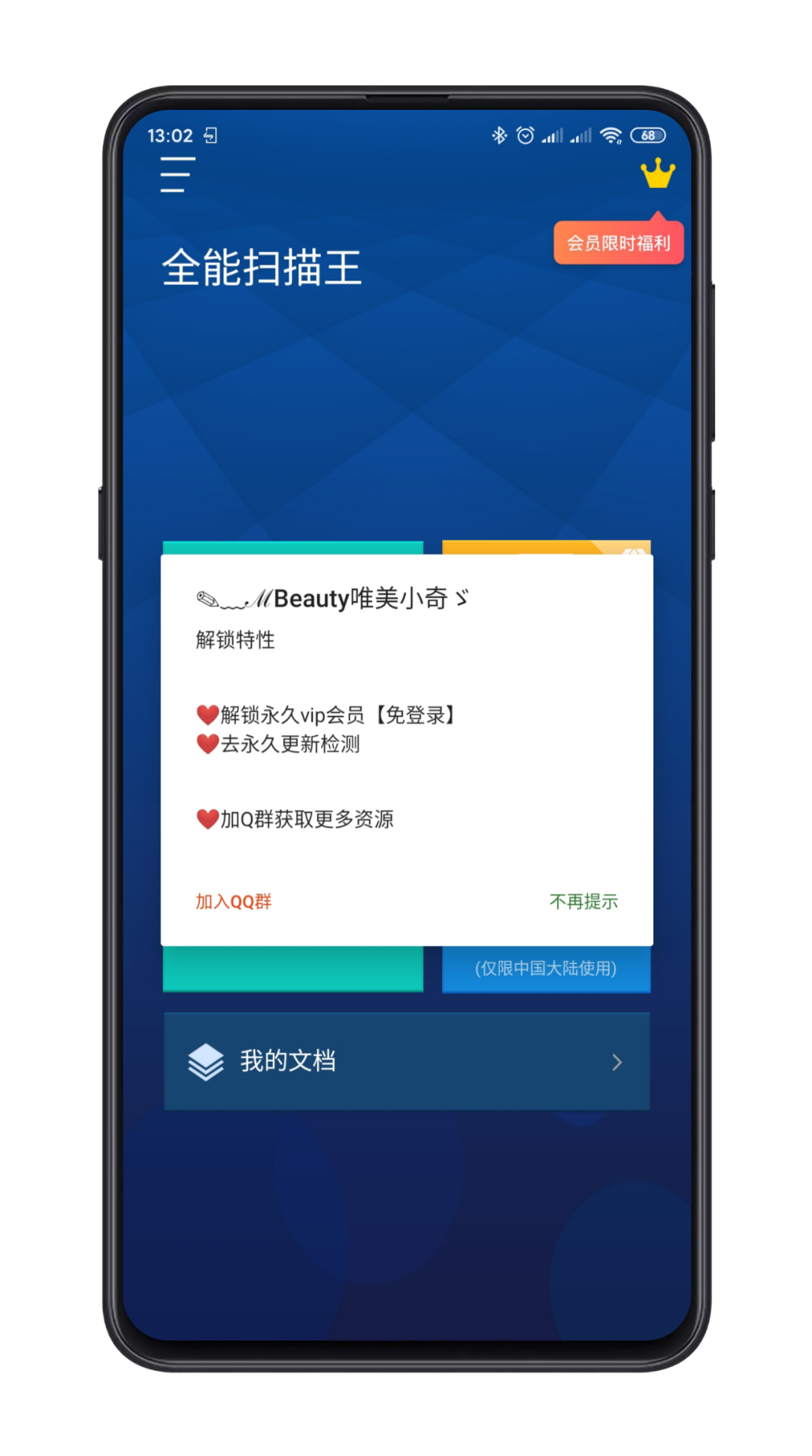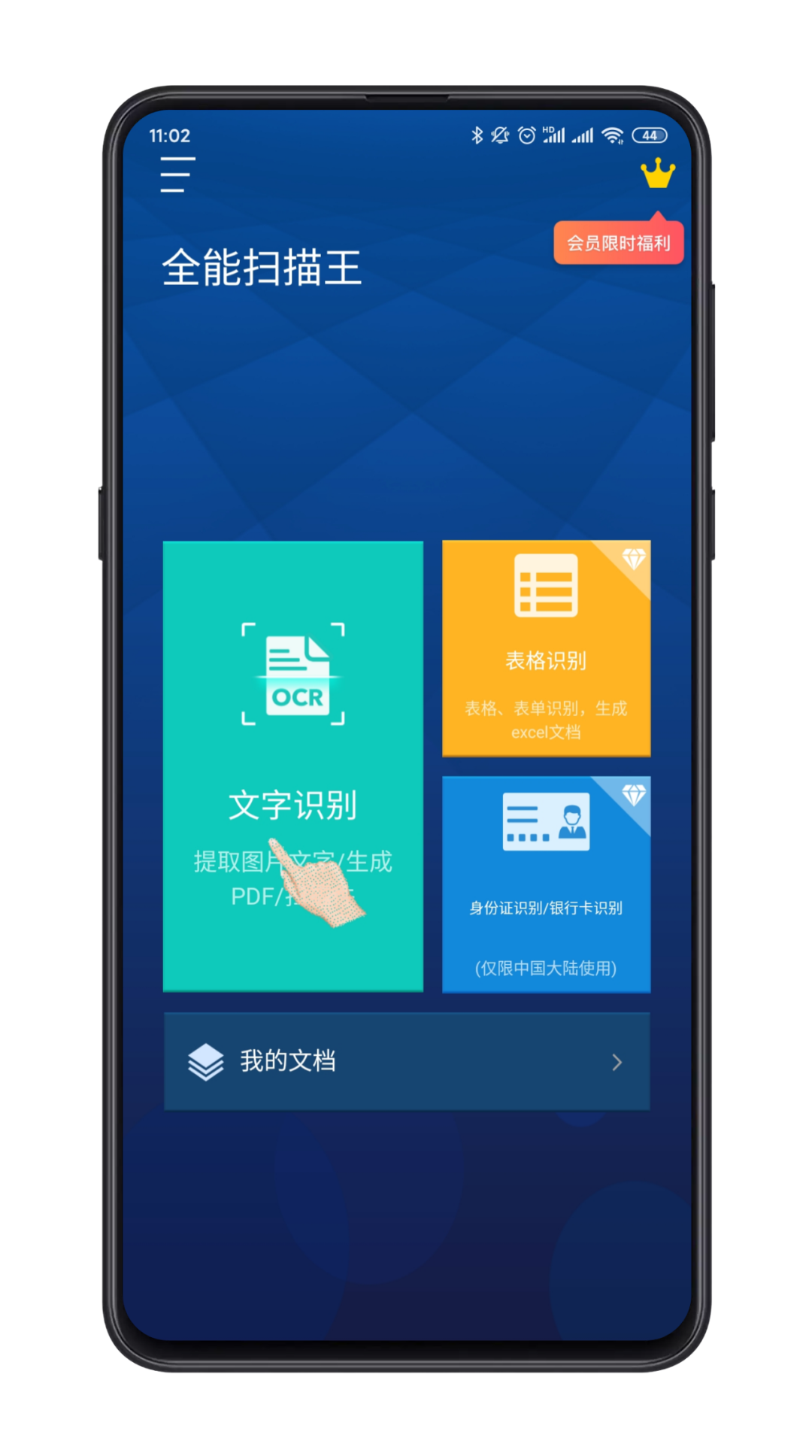日常生活中,往往把别人给你的名片随处乱放,到最后找不到联络人着急,还有的时候想打印文件的时候需要扫描再打印出来,非常麻烦,移动平台上也不乏一些优秀的扫描软件,但今天介绍的这款出自老牌开发商《印象笔记》之手的《印象笔记•扫描宝》有什么特别之处呢?拥有大量用户的《印象笔记》是不是可以把良好体验延续到这款扫描宝上呢?咱们一起来看看。
《印象笔记•扫描宝》初次进入软件的时候会有一段动态教程,让你了解他的基本功能,扫描的东西可以是一些书本或者纸张文件,另外一个就是名片。进入软件就看到一个拍摄界面,中间出现“正在查找文件”字样,当你把想要扫描的文件对准相机,一旦识别就会自动拍摄处理照片,而且会自动增强对比度以便你快速打印。实际测试中,只要拍摄的文件是有文件轮廓,不是单纯的拍摄文字内容就可以轻松识别,自动拍照的功能可以说有利有弊,有时候并没有完全对准自己想要的东西的时候他也会自动拍摄下来,而有时候对准自己想要的东西的时候咔嚓一下拍下来又感觉方便无比,还好软件提供了手动拍摄的功能,手动拍下来的东西如果有可以识别的他会自动高亮识别,没有识别的也没办法手动选择识别区域。
当你拍下来的东西尺寸等信息并不完美的时候,就可以通过他后期的裁剪调整了,调整四个边角的位置,点击右上角的完成他就会自动裁剪成你想要的完美尺寸啦。当一切都搞定以后,你就可以通过邮件、信息、印象笔记等方式导出和发送。另外根据介绍还说到,扫描多页书刊,一键发送到微信、邮件和短信,还能够自动合成 PDF文件 ,看来是省去了不少步骤,还有一个印象笔记支持的Evernote ScanSnap 实体扫描仪,由于并没有此设备,也无法测试实际效果,根据介绍说通过Evernote ScanSnap 实体扫描仪,可以更方便的快速打印你扫描的文件。
以上介绍的是本软件的基本功能了,下面咱们说一下他的其他体验,首先在主界面下方排列的是拍下来的文件,但是最初只找到了*左侧的一个删除全部的垃圾桶按钮,没有删除单个文件的按钮,实际上只需要向上一滑即可删除单个文件,而且在删除以后还可以通过摇一摇还原你刚删除的文件,熟悉一下即可快速上手的体验还算不错。另外在设置中还可以登录印象笔记帐号同步拍下来文件以及利用LinkedIn来更好的管理你的联系人信息。

总结:
优点:方便快捷,扫描能力全面,几乎涵盖目前扫描软件所能识别的所有文件,利用印象笔记账户可以方便的同步文件和联系人信息。
缺点:作为初版上架功能稍显简陋,而且自带的Evernote ScanSnap 实体扫描仪要求稍高,实际中体验较少。
一句话点评:自动扫描,快捷方便,功能稍简,期待完善。
 坚果智云扫描
坚果智云扫描